

作者:Nathan E. Malpass, 最近更新:February 28, 2018
如何使用Kies備份/恢復應用程序和設置Galaxy S / Note?
“我想備份我的三星Galaxy S4,但我似乎找不到包含備份中的應用程序和設置的軟件。 我的一個朋友建議我使用Kies。 我剛剛從三星網站下載它,但我不知道如何使用它。 你能幫我嗎?”
部分1。 什麼是Kies?部分2。 使用Kies備份和恢復Samsung Galaxy S / Note上的應用程序和設置部分3。 使用FoneDog Android數據備份和還原來備份Samsung Galaxy S / Note上的數據部分4。 結論部分5。 視頻指南:如何使用Kies和軟件備份和恢復Galaxy?
有很多方法可以備份和恢復你的 三星Galaxy S或Note 設備。 首先是使用基於雲的存儲,例如Google Drive或Dropbox。 另一種方法是將您的數據同步到您的Google帳戶。 但是,沒有人可以創建像Kies那樣全面的備份。
這是三星為其智能手機和平板電腦設計的軟件。 它允許從Samsung設備到計算機的無縫數據傳輸,反之亦然。 您甚至可以在遇到數據丟失的情況時恢復備份。 通過使用Kies,您可以快速將文件恢復到設備上。

在Samsung Galaxy S / Note上備份和檢索數據
該軟件不僅限於備份您的聯繫人,消息和照片。 它還可以執行已安裝的應用程序和設置的備份。 這樣,您就可以切換到新手機,然後在您離開的地方繼續。
通過備份您的設置,您還可以在設備上執行恢復出廠設置,而無需再次設置鈴聲和壁紙。 您甚至可以享受與以往相同的屏幕亮度和音量! 您還可以使用它來更新設備的固件並安裝應用程序。
目前有兩個版本。 第一個是Kies 2.6,它支持在Galaxy Note 3之前發布的小工具。 較新版本的Kies 3可用於在Android 4.3或更高版本上運行的較新設備。 在這篇文章中,我們將教你如何使用 Kies 3 備份和恢復Samsung Galaxy S / Note上的應用程序和設置。
備份應用和設置
Kies可以安裝在Windows和Mac計算機上。 下載適用於Samsung設備和計算機的相應版本後,只需等待安裝完成即可。
步驟1。 將Samsung Galaxy S或Note設備連接到計算機。
在PC上運行Kies並連接Samsung智能手機或平板電腦。 一旦軟件檢測到您的設備,請前往 備份/恢復 標籤。 然後,單擊 恢復數據.
啟動Kies 3並使用USB線連接智能手機或平板電腦。 等待軟件檢測到您連接的設備。 一旦軟件檢測到,設備的基本信息將顯示在屏幕上。
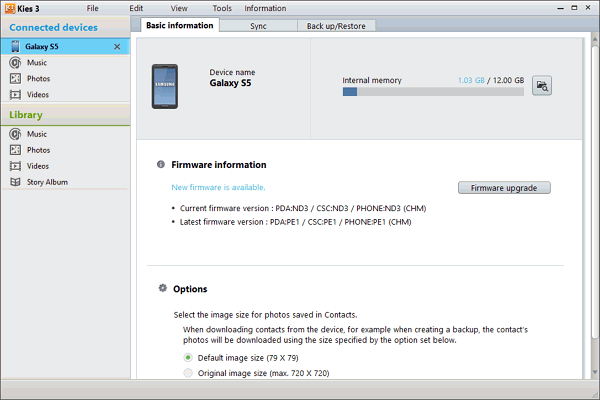
步驟2。 選擇備份的應用程序和設置
按設備上的,然後單擊 備份/恢復選項卡 在窗口的頂部。 將顯示可以備份的數據類型列表。 由於您的目標是備份您的應用和設置,我們只會處理 申請 - 喜好。 您可以勾選這些類型旁邊的框以備份所有應用和設置。
您也可以選擇選擇特定的。 要為您的應用執行此操作,請單擊 單獨選擇 應用旁邊的按鈕。 然後,您將被定向到一個窗口,以選擇要創建副本的應用程序。 有關您的設置,請參閱“首選項”下面的選項。
有3: 主屏幕, 鎖定屏幕和 其他偏好。 選擇前兩個將保存您的壁紙,而第三個將備份其他設置,如屏幕亮度和鈴聲。
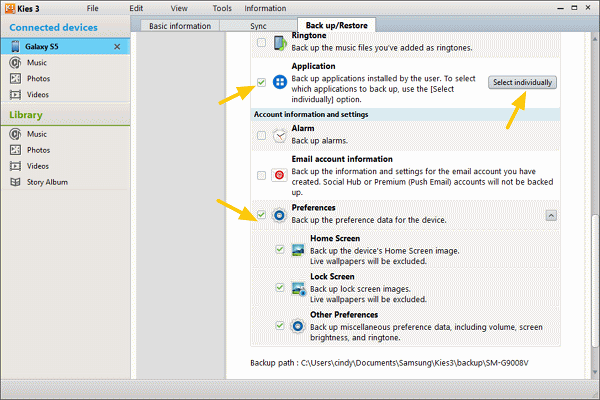
步驟3。 開始備份您的應用和設置。
選擇了要備份的所有應用和設置後,請選擇 備份。 您可以在窗口的頂部找到按鈕。 一個小窗口將顯示備份的進度。
您可以隨時通過點擊取消備份 取消。 備份過程中,請勿斷開設備與計算機的連接。 如果備份完成,您將收到通知。
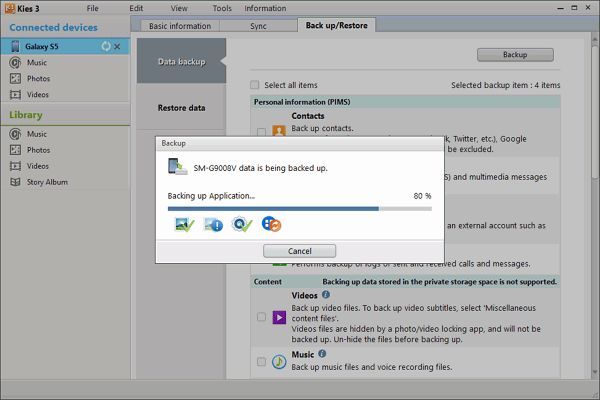
步驟4。 恢復Samsung Galaxy S上的應用和設置並註意。
選擇要還原的備份文件。 點擊 選擇“文件夾” 尋找文件。 您可以選擇檢索所有數據或選擇特定項目。
如果您想要取回所有文件,請勾選 選擇所有項目。 如果要逐個選擇文件,請單擊 單獨選擇 應用旁邊的按鈕。 對於設置,請標記要還原的項目。
完成選擇後,按 恢復 窗口頂部的按鈕。 您的Galaxy S / Note將重新啟動以完成恢復。
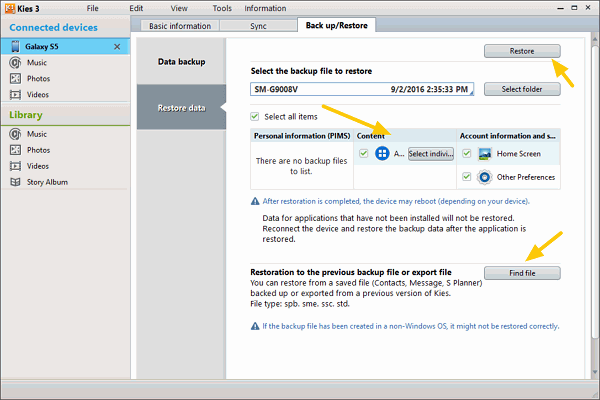
從Samsung Galaxy S / Note備份和恢復數據
既然您已備份應用程序和設置,為什麼不備份重要文件呢? 不要冒著丟失短信,聯繫人,通話記錄,文檔和媒體文件的風險。 下載 FoneDog Android數據備份和恢復工具包 現在。
通過其備份功能,您可以將設備文件的副本保存到PC。 當您需要它們的時候,使用它的恢復功能並檢索您的數據,就好像什麼都沒發生一樣。 好消息是,一個軟件支持Galaxy S和Note系列下的所有設備。 請參閱下面的教程以開始使用。
啟動FoneDog Android Toolkit並選擇 Android數據備份和還原 從主菜單。 使用USB線將智能手機或平板電腦連接到PC。

從兩個選項中選擇 設備數據備份。 您將被定向到支持的文件類型列表。 該軟件將自動標記所有數據類型以進行備份。 但是,您也可以選擇要包含在備份中的幾種文件類型。 標記您想要的項目。 擊中 開始 如果你滿意的話 備份過程將立即開始

啟動軟件並將設備連接到計算機。 選擇Android數據備份並恢復顯示的工具。
了解更多:
三星Kies完整指南
5中的頂級2018備份軟件

點擊 設備數據恢復 從選擇。 您將在屏幕上看到可用的備份文件。 選擇一個並單擊 開始.

默認情況下,已選擇所有文件進行還原。 您也可以選擇還原選定的一組文件。 標記適用的項目,然後點擊 恢復 - OK 開始檢索您的數據。 恢復過程完成後,您將能夠在設備上查看和訪問您的文件。

Kies是三星Galaxy S和Note用戶的絕佳備份工具。 其可靠的功能值得探索和輕鬆使用。 但是,如果您正在尋找備份有價值文件的方法,那麼您可以直接進入 FoneDog Android Toolkit's Android數據備份和還原.
您是否知道該軟件還兼作數據恢復軟件? 這意味著您仍然可以檢索已刪除的文件。 您還可以使用相同的程序從損壞的手機中提取文件。 有這麼多用途,沒有什麼可以阻止您在計算機上下載FoneDog Android Toolkit。
發表評論
留言
熱門文章
/
有趣無聊
/
簡單難
謝謝! 這是您的選擇:
Excellent
評分: 4.7 / 5 (基於 72 個評論)